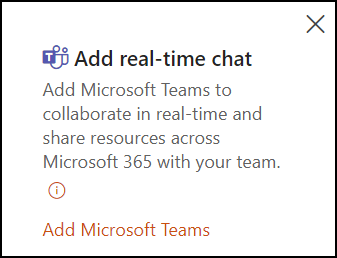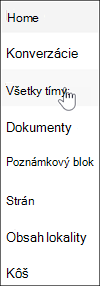Pridanie chatu v reálnom čase, možností virtuálnych schôdzí a funkcií rozšírenej spolupráce na tímovú lokalitu SharePoint pridaním aplikácie Microsoft Teams. Tímové lokality pripojené k skupine v Službe Microsoft 365 v SharePointe môžu jednoducho pridávať Microsoft Teams. Tímové lokality, ktoré ešte nie sú pripojené k skupine, sa budú musieť najskôr pripojiť k skupine v Microsoft 365 a až potom ich možno pridať do aplikácie Microsoft Teams.
Prípadne môžu súčasní používatelia aplikácie Microsoft Teamsvylepšiť existujúcu skupinu v Microsoft 365 pomocou funkcií aplikácie Teams.
Pripojenie tímových lokalít SharePointu pomocou aplikácie Teams uľahčuje:
-
Efektívnejšie komunikujte pomocou konverzácie v reálnom čase, online hovorov, webových konferencií a zdieľania obrazovky.
-
Zabezpečuje, aby bol citlivý obsah kompatibilný, zabezpečený a dá sa jednoducho zobraziť v mobilnom zariadení.
-
Spolupracujte na súboroch pomocou vstavaných aplikácií služby Microsoft 365, ako sú Word, Excel a PowerPoint.
-
Pomôžte členom tímu sústrediť sa na najdôležitejší obsah pridaním zdrojov SharePointu ako kariet do aplikácie Teams.
-
Udržiavajte produktivitu tímu udržiavaním konverzácií a zdieľaných zdrojov na jednom mieste.
-
Rozvíjajte viac príležitostí na vytváranie sociálnych kanálov, ktoré budujú tímovú kultúru a komunitu.
Dôležité:
-
Táto funkcia sa bude zavádzať postupne, najprv pre organizácie s vybratými možnosťami vybranou v centre Office 365 Admin. Táto funkcia sa nemusí zobraziť alebo môže vyzerať inak, ako je popísané.
-
K aplikácii Microsoft Teams je možné pripojiť len tímové lokality pripojené k skupine v Microsoft 365
-
Ak chcete pridať aplikáciu Microsoft Teams, musíte byť vlastníkom tímovej lokality
-
Ak chcete pridať zdroje SharePointu ako karty v tímových kanáloch, musíte byť vlastníkom lokality tímovej lokality.
-
Obsah SharePointu pridaný do kanálov aplikácie Teams možno upravovať iba v SharePointe
Vytvorte tím spoločnosti Microsoft z tímovej lokalitySharePoint:
1. Prejdite na tímovú lokalitu pripojenú ku skupine, ktorú vlastníte
2. Vyberte položku Pridať chat v reálnom čase v ľavom dolnom rohu domovskej stránky tímovej lokality.
Alebo môžete nájsť vstupný bod konverzácie Pridať v reálnom čase na paneli Ďalšie kroky, ktorý je dostupný v pravej hornej časti tímovej lokality.
3. Výberom položky Pridať chat v reálnom čase otvoríte panel, ktorý prevedie vlastníkov lokalít rýchlou prehliadkou o hodnote pridania možností aplikácie Microsoft Teams na ich lokality SharePoint.
4. Výberom položky Pokračovať zobrazte možnosti na pridanie prostriedkov SharePointu ako kariet v aplikácii Teams. Vyberte stránky SharePointu, príspevky s novinkami, zoznamy a knižnice dokumentov a pridajte ich do aplikácie Microsoft Teams, aby váš tím fungoval na jednom mieste.
Poznámka: Všimnite si, že predvolená knižnica dokumentov tímovej lokality je vopred vybratá a nedá sa vybrať. Táto knižnica bude sprístupnená ako súčasť karty Súbory v kanáli aplikácie Teams. Domovská stránka lokality bude tiež vopred vybratá, ale môžete ju vybrať aj bez výberu. Ak chcete zobraziť najpoužívanejšie zdroje na tímovej lokalite, vyberte zdroje v časti Odporúčané .
5. Vyberte položku Pridať tímy a vytvorte nový tímový kanál, ktorý obsahuje vybraté zdroje ako karty. Po úspešnom vytvorení tímu sa aplikácia Microsoft Teams automaticky spustí a presune vás do novovytvoreného kanála tímu.
6. Vyhľadajte zdroje, ktoré ste vybrali ako karty, vo všeobecnom kanáli nového tímu.
7. Prepojenie na kanál aplikácie Teams sa teraz zobrazí v navigácii lokality tímovej lokality SharePoint.
-
Poznámka: Táto funkcia sa bude zavádzať postupne, najprv pre organizácie s vybratými možnosťami vybranou v centre Office 365 Admin. Táto funkcia sa nemusí zobraziť alebo môže vyzerať inak, ako je popísané v tomto článku.
-
Skontrolujte, či pracujete s tímovou lokalitou a nie s komunikačnou lokalitou.
-
Uistite sa, že na paneli povolení Lokality máte povolenia na úrovni vlastníka lokality pre danú lokalitu.
-
Skontrolujte, či je tímová lokalita pripojená k skupine v Microsoft 365. Pripojte skupinu v Microsoft 365 k existujúcej tímovej lokalite a potom postupujte podľa krokov uvedených vyššie.
-
Ak už skupina v Microsoft 365 má tím, pridajte ho do navigácie na lokalite.
Ďalšie zdroje informácií
Čo je tímová lokalita SharePoint?
Skupina v Microsoft 365 na existujúcu tímovú lokalitu
Pridanie stránky alebo zoznamu SharePointu do kanála v aplikácii Teams
Spolupráca na súboroch v aplikácii Microsoft Teams
Šesť vecí, ktoré treba vedieť o chatovaní v aplikácii Microsoft Teams
Päť vecí, ktoré treba vedieť o aplikáciách v aplikácii Microsoft Teams